第一步,配置conda镜像源
(1)打开 C:\Users(用户)\username\ .condarc 文件
如果 C:\Users(用户)\username\ 路径下没有.condarc文件,则需要在cmd命令行执行如下命令
conda config --set show_channel_urls yes
如果.condarc文件打不开,则先将.condarc改为.txt,修改文件内容之后,再改回.condarc。
(2)替换文件内容
channels:
- defaults
show_channel_urls: true
default_channels:
- https://mirrors.tuna.tsinghua.edu.cn/anaconda/pkgs/main
- https://mirrors.tuna.tsinghua.edu.cn/anaconda/pkgs/free
- https://mirrors.tuna.tsinghua.edu.cn/anaconda/pkgs/r
- https://mirrors.tuna.tsinghua.edu.cn/anaconda/pkgs/pro
- https://mirrors.tuna.tsinghua.edu.cn/anaconda/pkgs/msys2
custom_channels:
conda-forge: https://mirrors.tuna.tsinghua.edu.cn/anaconda/cloud
pytorch: https://mirrors.tuna.tsinghua.edu.cn/anaconda/cloud
msys2: https://mirrors.tuna.tsinghua.edu.cn/anaconda/cloud
bioconda: https://mirrors.tuna.tsinghua.edu.cn/anaconda/cloud
menpo: https://mirrors.tuna.tsinghua.edu.cn/anaconda/cloud
(3)保存并关闭文件
(4)cmd命令行执行:conda config --show,查看conda配置信息
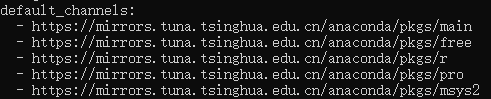
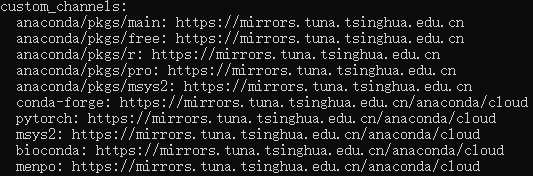
第二步,安装Pytorch
具体操作系统和CUDA版本 对应的 pytorch安装指令,请参照官网:pytorch安装指令
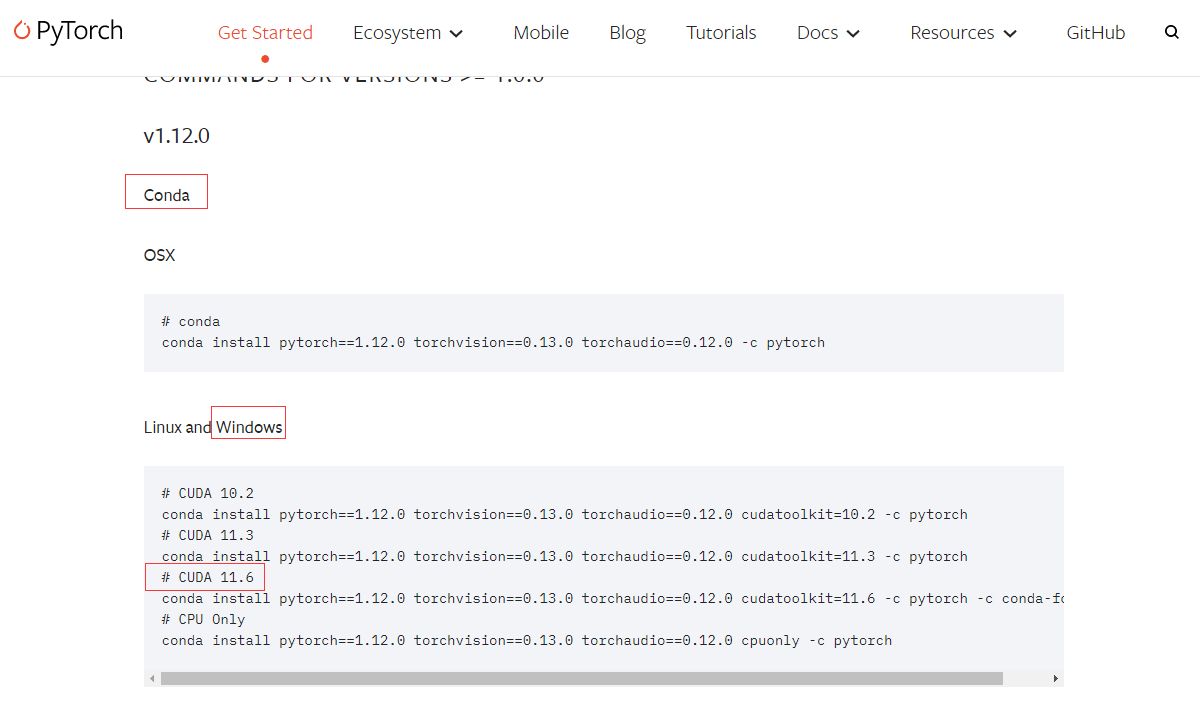
如,笔者使用的是windows操作系统,安装的CUDA版本是11.6,则执行的安装命令为:
# -c pytorch:使用 pytorch 镜像源(包含 pytorch torchvision torchaudio)
# -c conda-forge:使用 conda-forge 镜像源(包含 cudatoolkit)
# 指定镜像源会优先使用本地的配置,即
# pytorch 镜像源地址为:https://mirrors.tuna.tsinghua.edu.cn/anaconda/cloud/pytorch
# conda-forge 镜像源地址为:https://mirrors.tuna.tsinghua.edu.cn/anaconda/cloud/conda-forge
conda install pytorch torchvision torchaudio cudatoolkit=11.6 -c pytorch -c conda-forge






















 3万+
3万+











 被折叠的 条评论
为什么被折叠?
被折叠的 条评论
为什么被折叠?










